window11安装JDK1.8jdk-8u121
Posted poizxc2014
tags:
篇首语:本文由小常识网(cha138.com)小编为大家整理,主要介绍了window11安装JDK1.8jdk-8u121相关的知识,希望对你有一定的参考价值。
👩💻博客主页:大家好我是poizxc2014的博客主页
✨欢迎关注🖱点赞🎀收藏⭐留言✒
📖个人主页:poizxc2014的博客_CSDN博客-数据库,mysql,java领域博主💻首发时间:🎞2022年07月26日🎠
🔥💖🔮😘🔏🀄🎧如果觉得博主的文章还不错的话,👍请三连支持一下博主哦🤞最后的话,在很多方面还做的不好的地方,欢迎大佬指正,一起学习哦,冲冲冲
最近换了win11,记录下安装软件过程
目录
🏈1、下载JDK-8u121
下载链接:【审核失败】jdk-8u121-windows-x64.exe下载

🏈2、安装JDK-8u121
2.1 安装向导界面
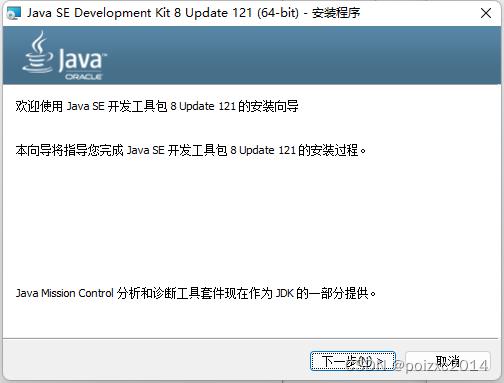
2.2 指定jdk安装路径
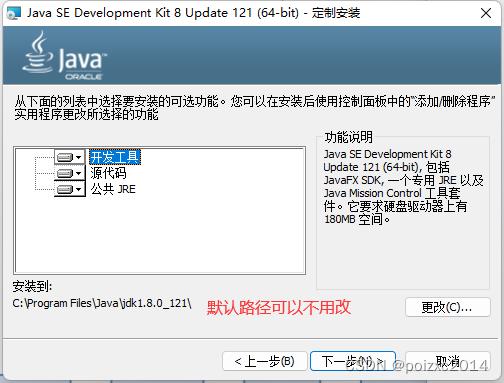
2.3 安装进度中
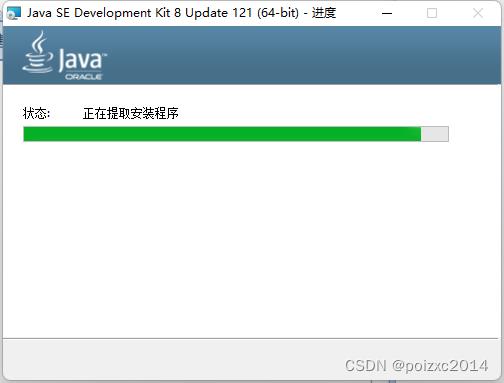
2.4 上图进度条走完后,进入jre安装;路径也可以默认
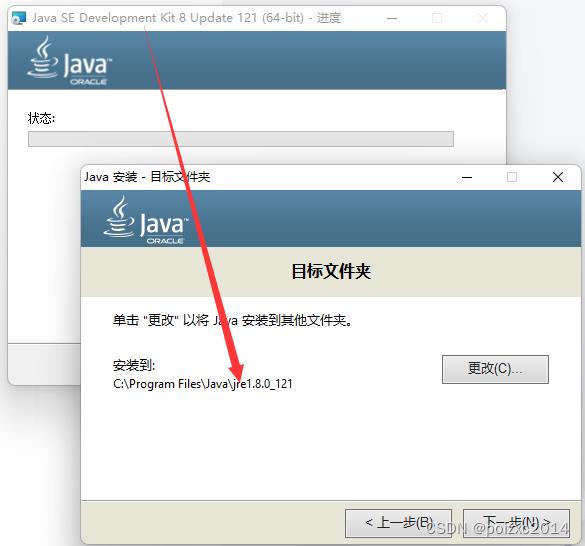
2.5 jre完成后,提示安装成功
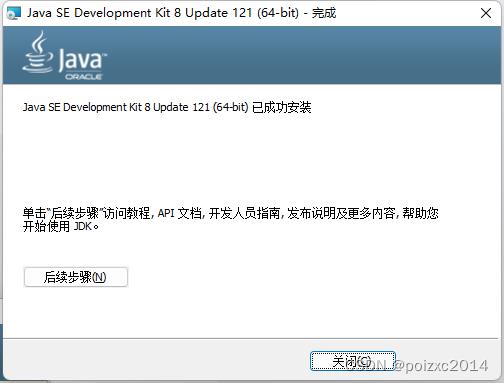
🏈3、配置环境变量
3.1 搜索框中输入【环境变量】
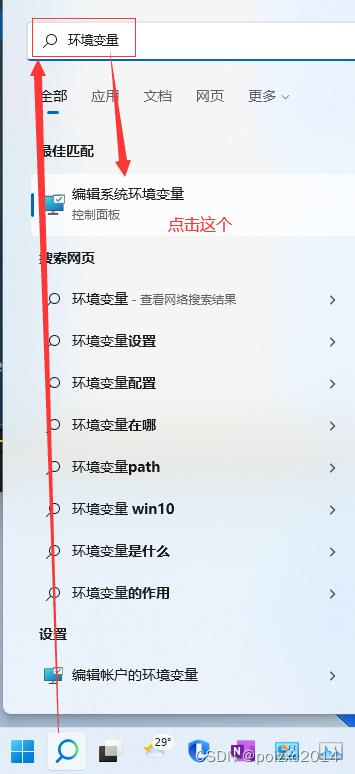
3.2 点击环境变量
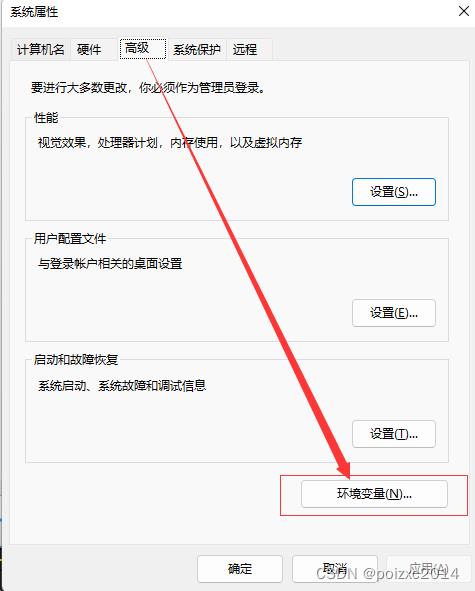
3.3 新建【JAVA_HOME】输入刚才jdk安装的路径:C:\\Program Files\\Java\\jdk1.8.0_121
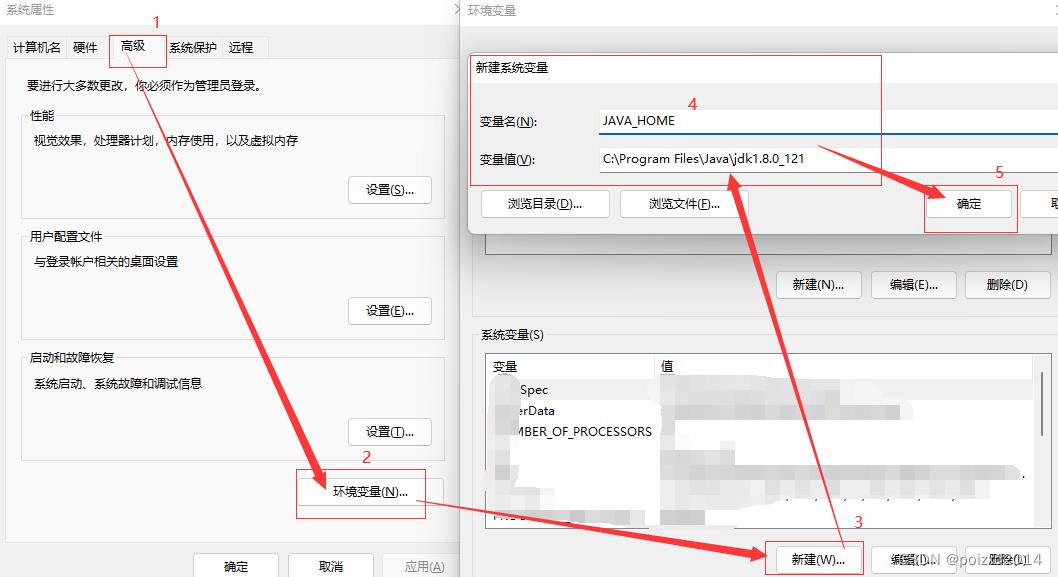
3.4 新建【CLASSPATH】
.;%JAVA_HOME%\\lib;%JAVA_HOME%\\lib\\tools.jar(注意前面是有一个点的)
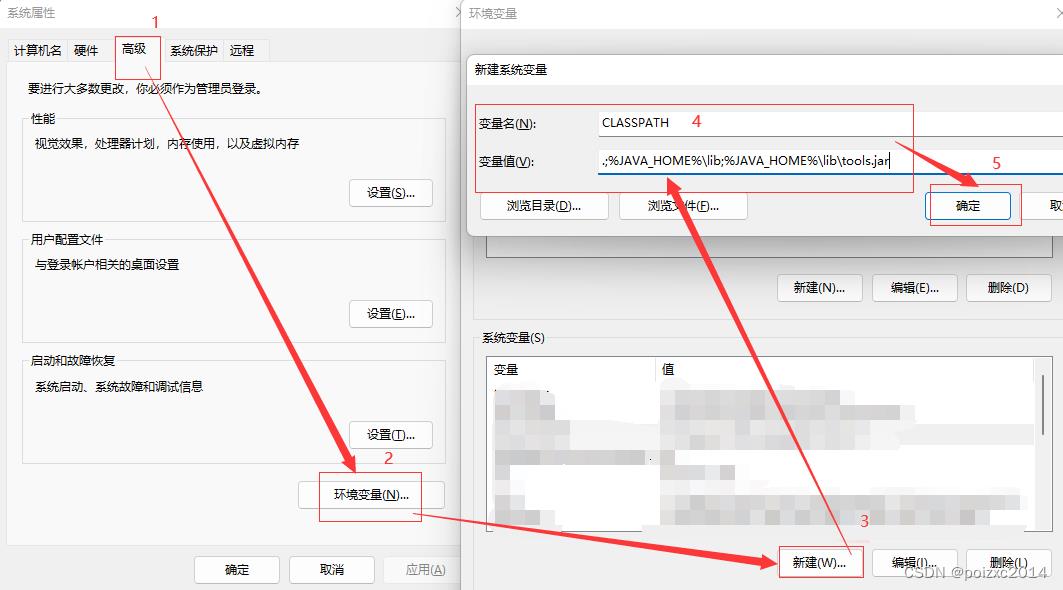
3.5 找到path,输入 %JAVA_HOME%\\bin,最后点击确定
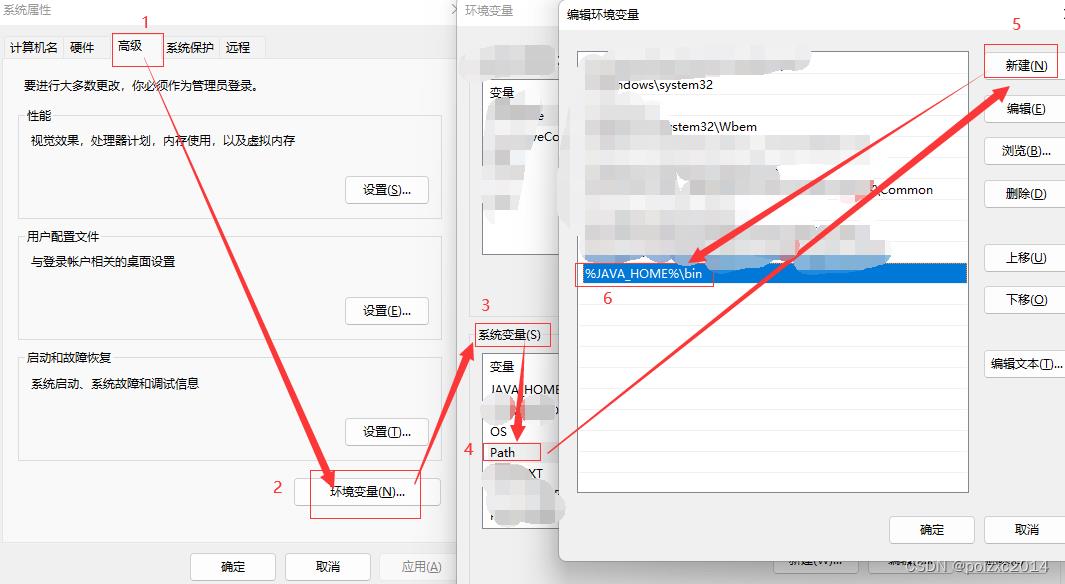
3.6 按【win+R】,输入cmd
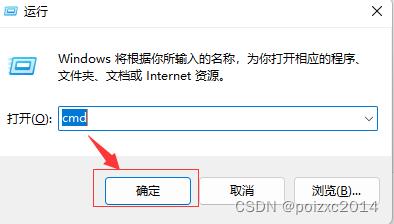
3.7 分别输入【java】【javac】【java -version】
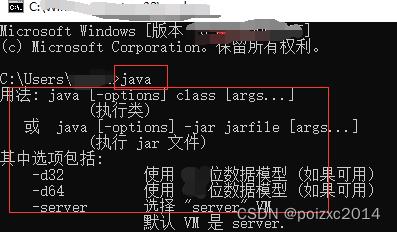
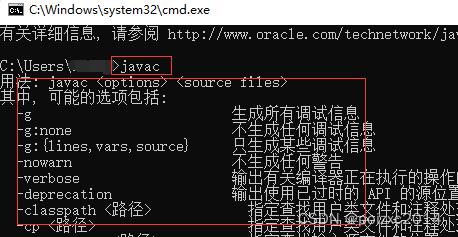

🏈 4、安装完成
✨欢迎关注🖱点赞🎀收藏⭐留言✒
🔥💖🔮😘🔏🀄🎧如果觉得博主的文章还不错的话,👍请三连支持一下博主哦🤞最后的话,在很多方面还做的不好的地方,欢迎大佬指正,一起学习哦,冲冲冲
以上是关于window11安装JDK1.8jdk-8u121的主要内容,如果未能解决你的问题,请参考以下文章